Copyright ©2000-2018 T.Hiraga <hiraga@next-hop.net> All Rights Reserved.
Last modified: $Date: 2009/03/09 21:42:06 $
自宅でDNSサーバを運用していると、悩むのがSecondary DNSをどうする かです。そんなときに使えるのがFreeのDNSサービスです。FreeのDNSサービ スはいくつかありますが、サービス内容は少し差があるようです。 そんなFreeのサービスのなかでも使いやすそうな以下のサービスで Secondary DNSを構築してみます。
ユーザインターフェースはあんまり直感的ではないですが、まぁ、それ
なりに使えます。
使用自体は無料ですが、寄付は歓迎だそうです。
まずWeb Siteにアクセスして使いたいユーザ名、メールアドレス、パス ワードを入力してサインアップします。
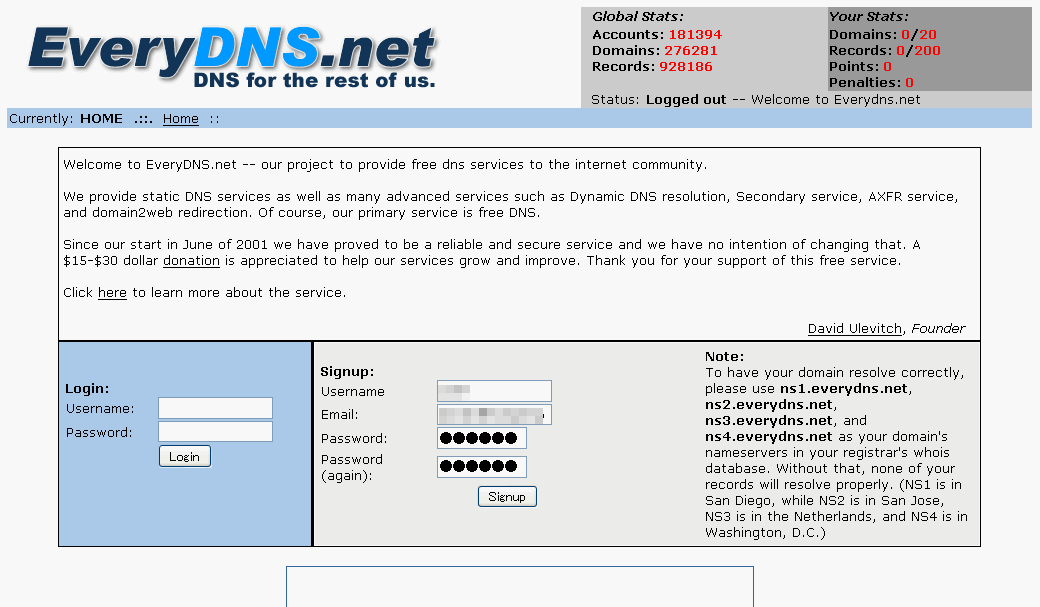
ユーザ名、パスワードを入力してログインします。
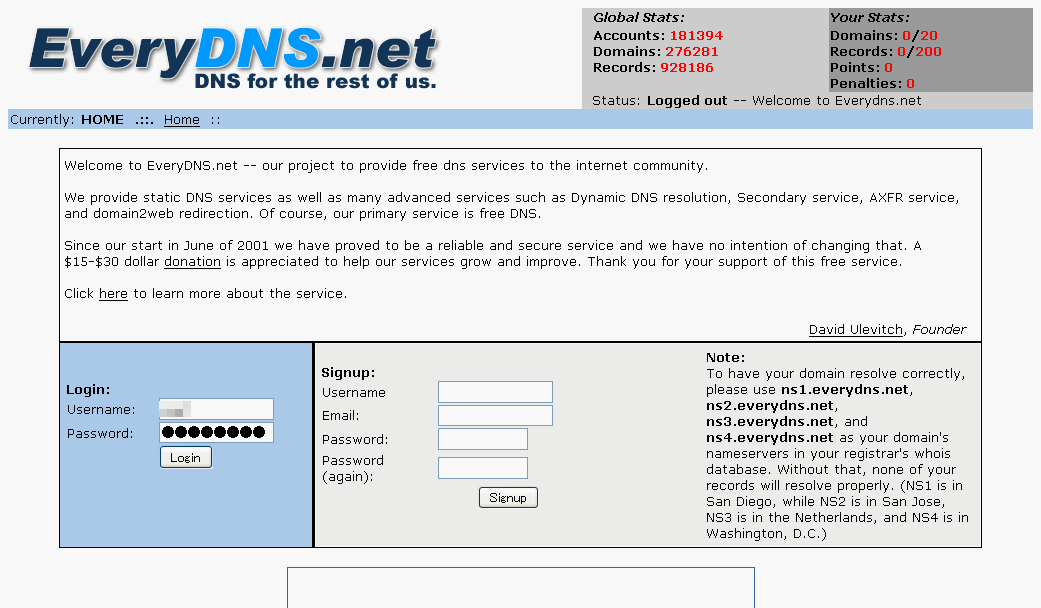
ゾーン転送ができるようにPrimary DNSの設定を変更します。
zone "example.jp" {
type master;
file "master/example.jp.zone";
allow-transfer {
64.158.219.3; // axfr.everydns.net
};
};
Add new domainにドメイン名を入力します。
advanced optionsのMakeのラジオボタンをチェックし、Primary DNSサーバ
のIPアドレスを入力します。
advancedのボタンを押します。
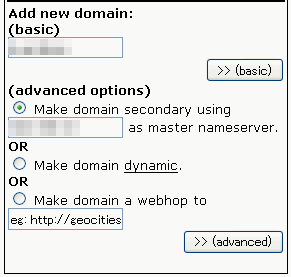
設定したドメインがSecondary Domainsにあるか確認します。
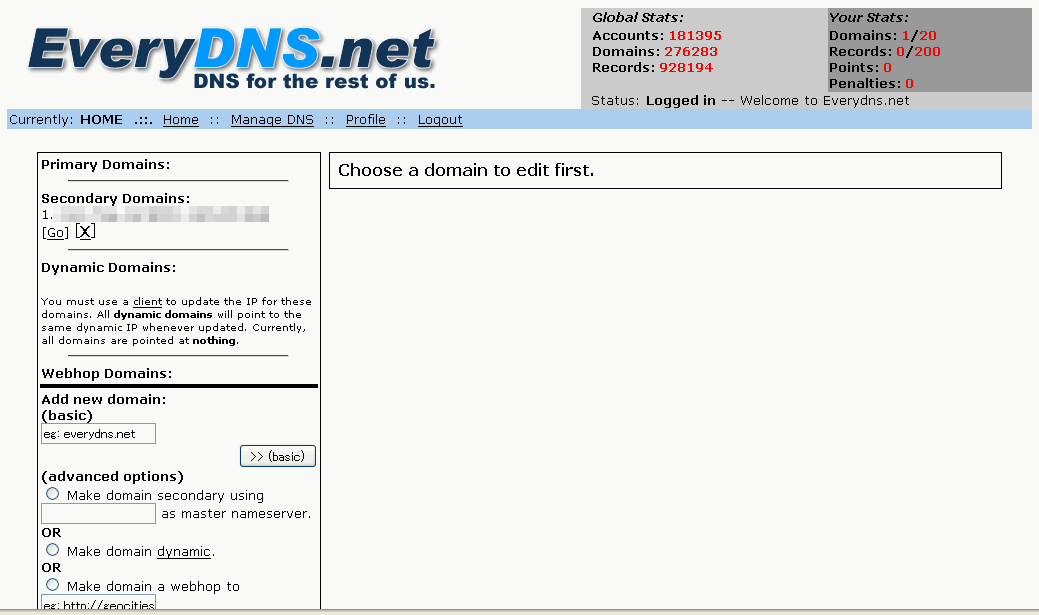
Secondary DNSサーバとして以下のサーバを登録します。
ns1.everydns.net ns2.everydns.net ns3.everydns.net ns4.everydns.net
ユーザインターフェースは分かりやすいです。
まずWeb Siteにアクセスして使いたいユーザ名、メールアドレス、パス ワードを入力してサインアップします。
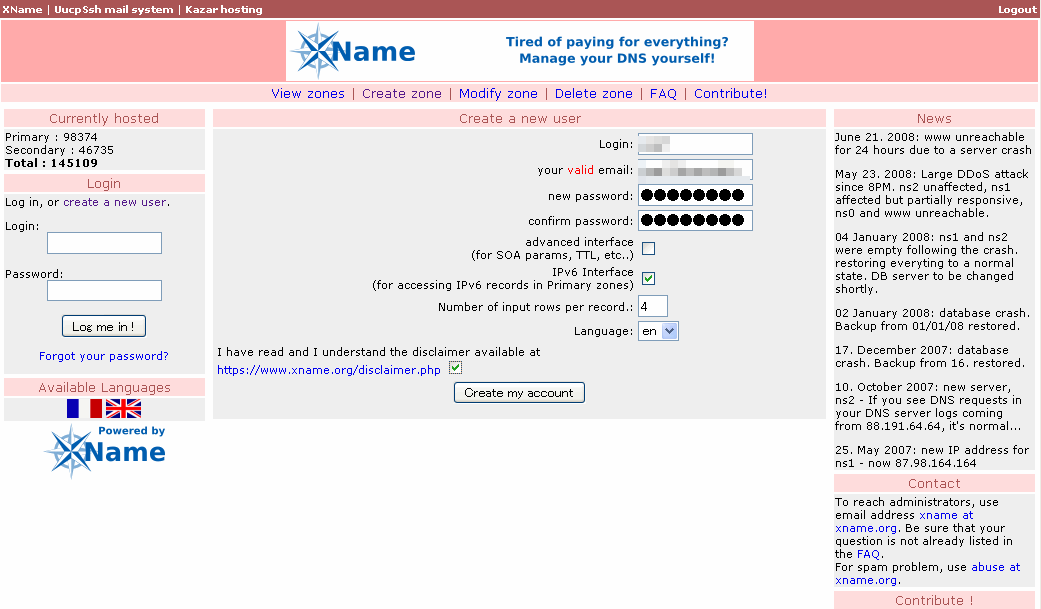
ユーザ名、パスワードを入力してログインします。
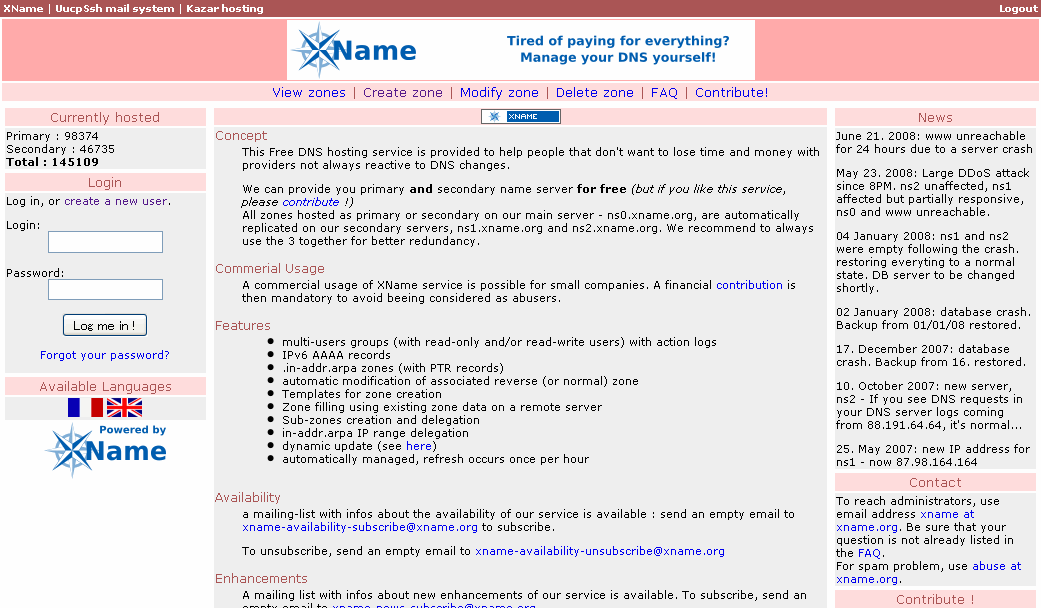
ゾーン転送ができるようにPrimary DNSの設定を変更します。
zone "example.jp" {
type master;
file "master/example.jp.zone";
allow-transfer {
195.234.42.1; // ns0.xname.org
87.98.164.164; // ns1.xname.org
92.243.14.172; // g1.xname.org
};
};
Zoneにドメイン名を入力し、ラジオボタンでSecondaryを選択します。
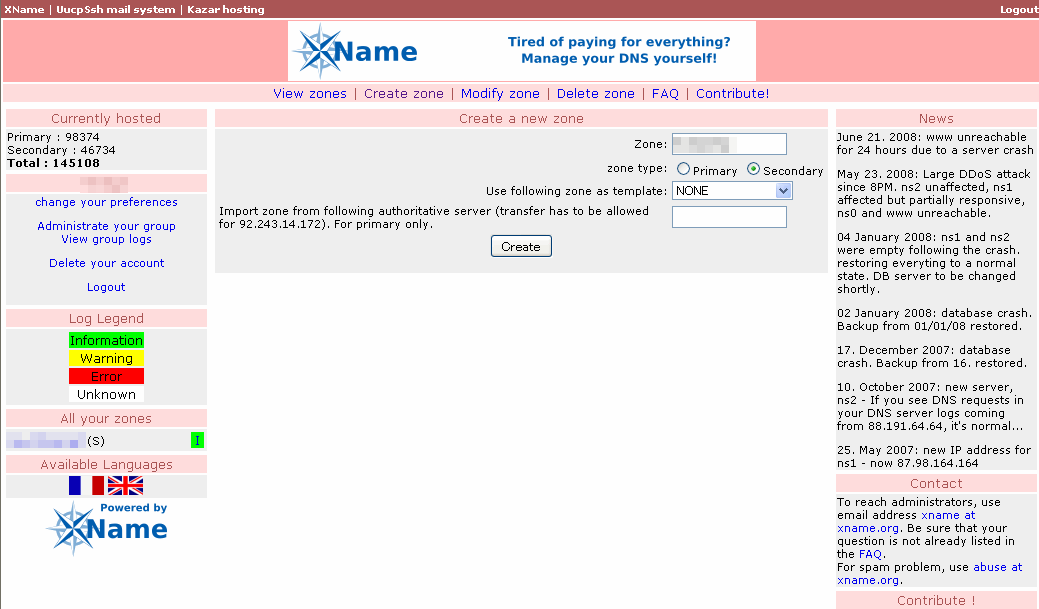
設定したドメインの設定を確認します。
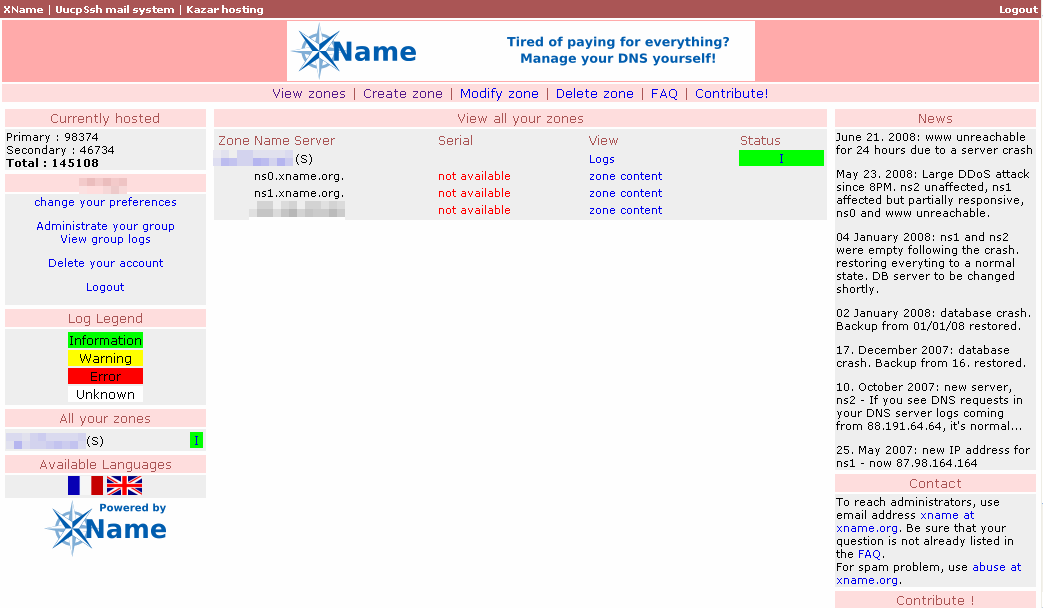
Secondary DNSサーバとして以下のサーバを登録します。
ns0.xname.org ns1.xname.org
|
Copyright ©2000-2018 T.Hiraga <hiraga@next-hop.net> All Rights Reserved. Last modified: $Date: 2009/03/09 21:42:06 $ |